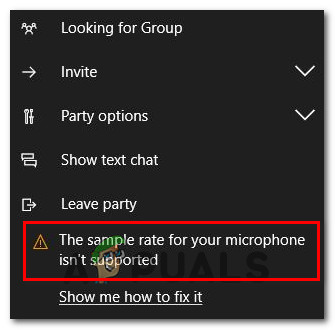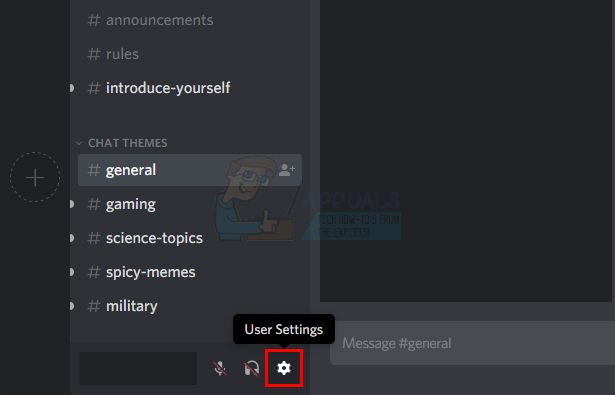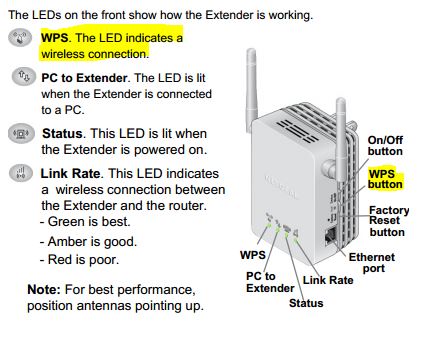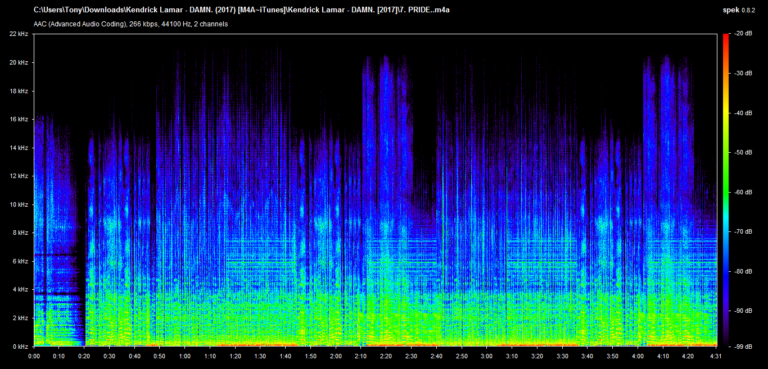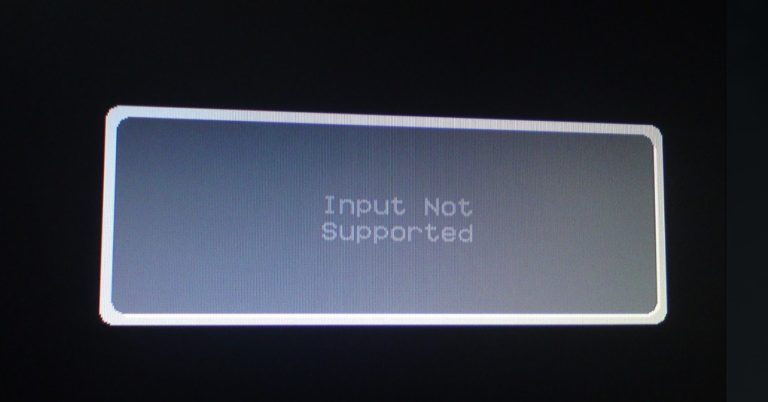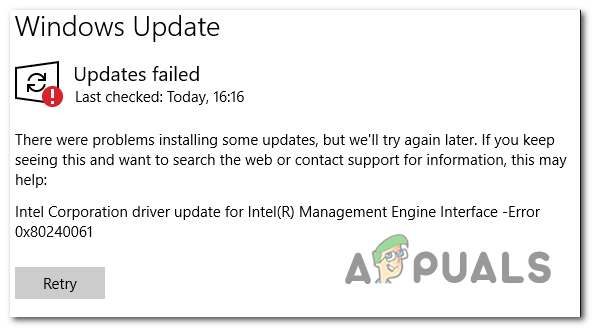UPDATE: Temporäre Dateien können unter Windows 10 nicht gelöscht werden
In vielen Fällen können die temporären Dateien, die auf dem Computer eines Windows 10-Benutzers gespeichert sind, mehrere Gigabyte Speicherplatz beanspruchen. In solchen Fällen wird dem Benutzer dringend empfohlen, diese temporären Dateien durch Klicken / Tippen auf zu löschen Temporäre Dateien löschen Sobald Windows fertig ist, wird nach ihnen gesucht. Es ist jedoch bekannt, dass die die Einstellungen > System > Lager Bereich von Windows 10 ist einer der fehlerhaftesten Teile des Betriebssystems. In diesem Fall leiden viele Windows 10-Benutzer unter einem Problem, bei dem ihr Computer die temporären Dateien nicht löschen kann, unabhängig davon, wie oft sie darauf klicken / tippen Temporäre Dateien löschen und unabhängig davon, wie viel Zeit sie ihrem Computer geben, um den Vorgang abzuschließen.
Das Löschen aller temporären Dateien, die auf Ihrem Windows 10-Computer gespeichert sind, ist sehr wichtig, insbesondere wenn diese Dateien viel Speicherplatz beanspruchen. Zum Glück gibt es jedoch eine Alternative zum Löschen dieser Dateien aus dem Buggy die Einstellungen > System > Lager – Löschen dieser Dateien mit dem Fetplattensäuberung Nützlichkeit. Um alle temporären Dateien auf Ihrem Windows 10-Computer mit dem zu löschen Fetplattensäuberung Dienstprogramm, müssen Sie:
Starten Dateimanager durch Drücken Windows-Logo Taste + E. oder öffnen Sie einfach Ihre Computer.
Klicken Sie mit der rechten Maustaste auf die primäre Partition Ihrer Festplatte (die Partition, auf der Windows 10 installiert ist).
Klicken Sie im daraufhin angezeigten Kontextmenü auf Eigenschaften.
Klicke auf Fetplattensäuberung.
Ermöglichen Sie Windows, das Laufwerk nach allen verfügbaren Dateien zu durchsuchen und Ihnen dann eine Liste der Ergebnisse anzuzeigen.
Stellen Sie sicher, dass Sie alle Dateitypen in der Liste auswählen, und klicken Sie dann auf OK um sie zu löschen.
In den meisten Fällen die temporären Dateien, die Sie beim Navigieren sehen die Einstellungen > System > Lager und wählen Sie dann die primäre Partition Ihrer Festplatte aus, die nicht in der Liste der Dateien enthalten ist, die Fetplattensäuberung bietet Ihnen zunächst mit. Erlauben Fetplattensäuberung Um auch nach diesen Dateien zu suchen, müssen Sie auf klicken Bereinigen Sie Systemdateien.
ermöglichen Fetplattensäuberung Um eine Liste aller Systemdateien zu suchen und zu kompilieren, enthält diese Liste alle temporären Dateien, die Sie löschen können, um Speicherplatz freizugeben.

Stellen Sie sicher, dass Sie alle Dateitypen in der Liste auswählen, und klicken Sie dann auf OK um sie zu löschen.
Es wäre zwar viel einfacher, temporäre Dateien aus zu löschen die Einstellungen > System > LagerDieser spezielle Bereich von Windows 10 ist unglaublich fehlerhaft. Bis Microsoft ihn behebt, können Sie alle temporären Dateien, die auf Ihrem Computer gespeichert sind, mithilfe von entfernen Fetplattensäuberung Nützlichkeit.